Hướng Dẫn Thiết Lập Quyền Truy Cập Khách Trên Android
Bạn đã bao giờ lo lắng khi cho bạn bè hoặc người thân mượn điện thoại Android của mình? Chỉ cần một cú chạm nhầm, họ có thể vô tình xem tin nhắn riêng tư, xóa dữ liệu quan trọng, hoặc tải ứng dụng không mong muốn. May mắn thay, với thiết lập quyền truy cập khách Android, bạn có thể chia sẻ thiết bị một cách an toàn mà vẫn giữ được quyền riêng tư. Đây là một trong những thủ thuật Android hữu ích nhất, đặc biệt dành cho những bạn trẻ yêu công nghệ, sinh viên, hoặc bất kỳ ai muốn bảo vệ dữ liệu cá nhân trên smartphone. Trong bài viết này, chúng tôi sẽ hướng dẫn bạn từng bước để thiết lập chế độ khách trên Android, giúp bạn chia sẻ thiết bị một cách thông minh và an toàn.
Kích Hoạt Chế Độ Khách Trên Android
Chế độ khách (Guest Mode) là tính năng tích hợp sẵn trên hầu hết các thiết bị Android, cho phép bạn tạo một môi trường sử dụng tạm thời mà không ảnh hưởng đến dữ liệu cá nhân. Hãy bắt đầu ngay!
Công Cụ Cần Thiết
- Điện thoại hoặc máy tính bảng chạy Android 5.0 (Lollipop) trở lên.
- Kết nối internet (không bắt buộc, nhưng hữu ích để cập nhật hệ thống).
- Một vài phút để làm quen với giao diện cài đặt.
Thời Gian Cần Thiết
Sai Lầm Thường Gặp
- Bỏ qua bước kiểm tra phiên bản Android: Chế độ khách chỉ khả dụng trên Android 5.0 trở lên. Kiểm tra phiên bản trong Cài đặt > Giới thiệu về điện thoại.
- Không đặt mật khẩu cho tài khoản chính: Nếu không có mật khẩu, người khác có thể dễ dàng thoát chế độ khách.
Hướng dẫn chi tiết:
- Mở Cài đặt (Settings) trên điện thoại Android.
- Cuộn xuống và chọn Hệ thống (System) hoặc Người dùng và tài khoản (Users & Accounts), tùy thuộc vào thiết bị.
- Nhấn vào Người dùng (Users) và chọn Thêm khách (Add Guest).
- Chờ thiết bị chuyển sang chế độ khách. Bạn sẽ thấy giao diện mới, giống như điện thoại vừa được khôi phục cài đặt gốc.
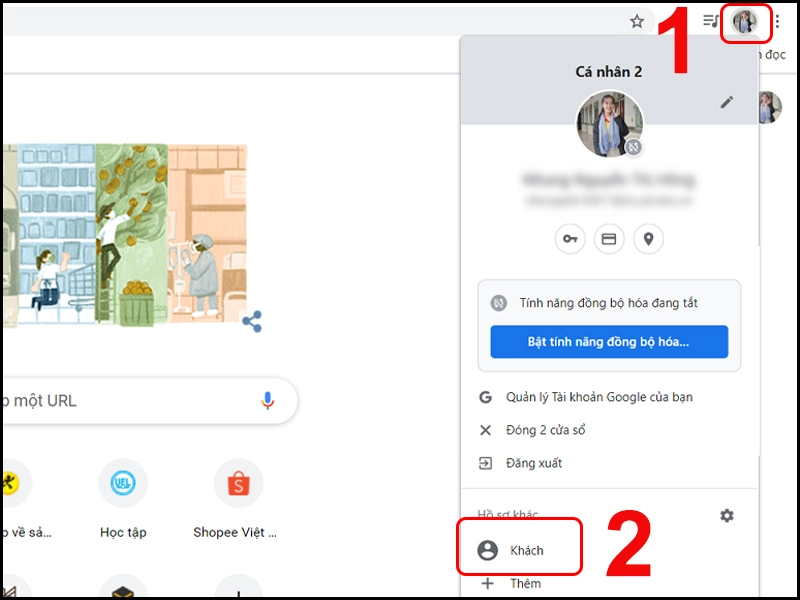
Giao diện hiển thị tùy chọn “Người dùng” với nút “Thêm khách”
Tùy Chỉnh Quyền Truy Cập Cho Khách
Sau khi kích hoạt chế độ khách, bạn có thể tùy chỉnh quyền truy cập để đảm bảo người dùng khách chỉ sử dụng những ứng dụng cần thiết. Đây là bước quan trọng để bảo vệ dữ liệu cá nhân.
Công Cụ Cần Thiết
- Quyền quản trị viên trên thiết bị Android.
- Kiến thức cơ bản về ứng dụng bạn muốn cấp quyền.
Thời Gian Cần Thiết
Sai Lầm Thường Gặp
- Cho phép truy cập tất cả ứng dụng: Điều này làm mất đi ý nghĩa của chế độ khách.
- Quên thoát chế độ khách sau khi sử dụng: Luôn kiểm tra để đảm bảo thiết bị trở về tài khoản chính của bạn.
Hướng dẫn chi tiết:
- Trong chế độ khách, vào Cài đặt và tìm Ứng dụng (Apps).
- Chọn ứng dụng bạn muốn cấp quyền (ví dụ: YouTube, Trình duyệt Chrome).
- Bật/tắt quyền truy cập cho từng ứng dụng theo ý muốn.
- Nếu muốn, bạn có thể cài đặt ứng dụng mới cho chế độ khách từ Google Play Store, nhưng lưu ý rằng chúng sẽ bị xóa khi thoát chế độ khách.
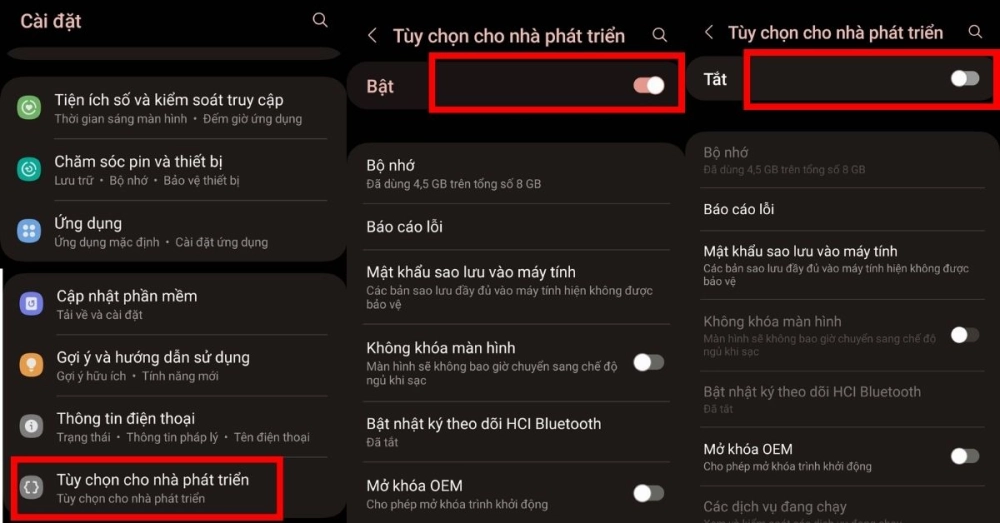
Cài đặt ứng dụng Android với các tùy chọn bật/tắt quyền truy cập cho chế độ khách
Quản Lý Dữ Liệu Trong Chế Độ Khách
Một trong những lợi ích lớn nhất của chế độ khách là dữ liệu tạm thời sẽ bị xóa sau khi thoát. Tuy nhiên, bạn cần biết cách quản lý dữ liệu để tránh rắc rối.
Công Cụ Cần Thiết
- Không cần thêm công cụ, chỉ cần sử dụng giao diện Android.
Thời Gian Cần Thiết
Sai Lầm Thường Gặp
- Không xóa dữ liệu khách sau khi sử dụng: Dữ liệu tạm thời có thể chiếm bộ nhớ nếu không được xóa.
- Nhầm lẫn giữa chế độ khách và tài khoản phụ: Chế độ khách không lưu trữ dữ liệu lâu dài như tài khoản phụ.
Hướng dẫn chi tiết:
- Sau khi người khác sử dụng xong, vào Cài đặt > Người dùng.
- Chọn Khách (Guest) và nhấn Xóa khách (Remove Guest).
- Xác nhận xóa dữ liệu tạm thời (ảnh, tệp tải xuống, lịch sử duyệt web).
- Chuyển lại về tài khoản chính của bạn bằng cách nhấn vào tên tài khoản chính trong menu người dùng.
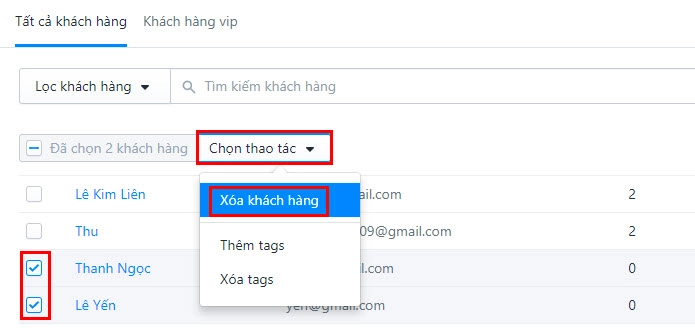
Giao diện Android hiển thị nút “Xóa khách” trong menu người dùng
Bảo Mật Tài Khoản Chính Khi Chia Sẻ Thiết Bị
Để đảm bảo an toàn tối đa, bạn cần thiết lập mật khẩu hoặc các biện pháp bảo mật cho tài khoản chính trước khi chia sẻ thiết bị.
Công Cụ Cần Thiết
- Mật khẩu, mã PIN, hoặc cảm biến vân tay.
- Ứng dụng khóa màn hình (nếu muốn tăng cường bảo mật).
Thời Gian Cần Thiết
Sai Lầm Thường Gặp
- Sử dụng mật khẩu yếu: Mật khẩu như “1234” dễ bị đoán.
- Không kiểm tra cài đặt bảo mật trước khi chia sẻ: Đảm bảo tài khoản chính được khóa.
Hướng dẫn chi tiết:
- Vào Cài đặt > Bảo mật (Security).
- Chọn Khóa màn hình (Screen Lock) và thiết lập mật khẩu, mã PIN, hoặc mẫu hình.
- Bật Xác minh vân tay hoặc Nhận diện khuôn mặt nếu thiết bị hỗ trợ.
- Kiểm tra rằng chế độ khách không thể truy cập các ứng dụng nhạy cảm như tin nhắn hoặc email.
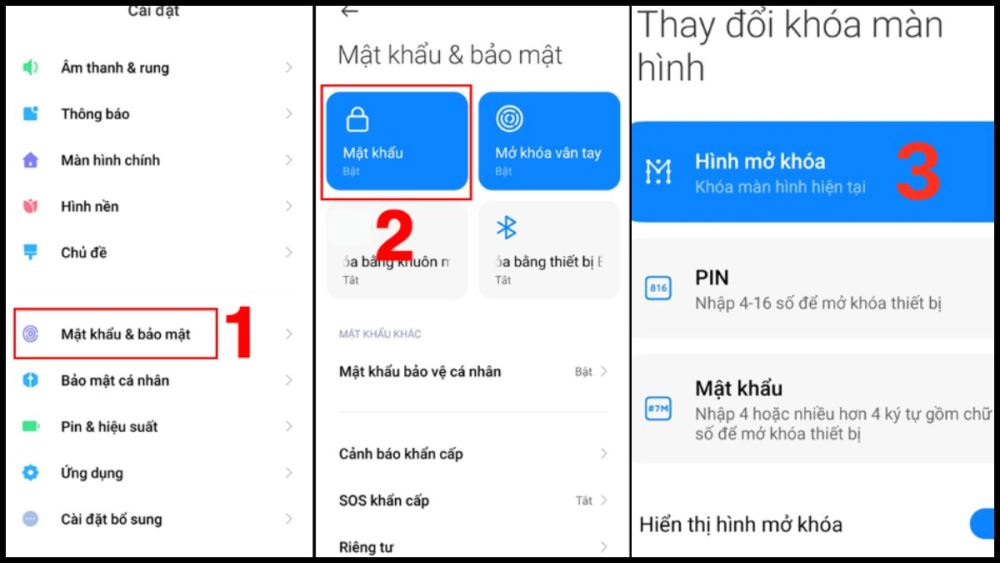
Giao diện cài đặt bảo mật Android với các tùy chọn khóa màn hình như mật khẩu, mã PIN, và vân tay
Việc thiết lập quyền truy cập khách Android không chỉ giúp bạn chia sẻ thiết bị một cách an toàn mà còn mang lại sự yên tâm khi bảo vệ dữ liệu cá nhân. Bằng cách thực hiện đúng các bước trên, bạn sẽ thành thạo một thủ thuật Android mà bất kỳ người dùng smartphone nào cũng nên biết. Hãy thử ngay hôm nay để cảm nhận sự tiện lợi và an toàn! Nếu bạn là sinh viên, người trẻ yêu công nghệ, hoặc chỉ đơn giản là muốn tối ưu hóa thiết bị, chế độ khách sẽ là công cụ tuyệt vời để bạn làm chủ chiếc điện thoại của mình. Bạn đã sẵn sàng áp dụng chưa? Hãy chia sẻ mẹo này với bạn bè và cùng khám phá thêm nhiều thủ thuật Android hữu ích khác nhé!
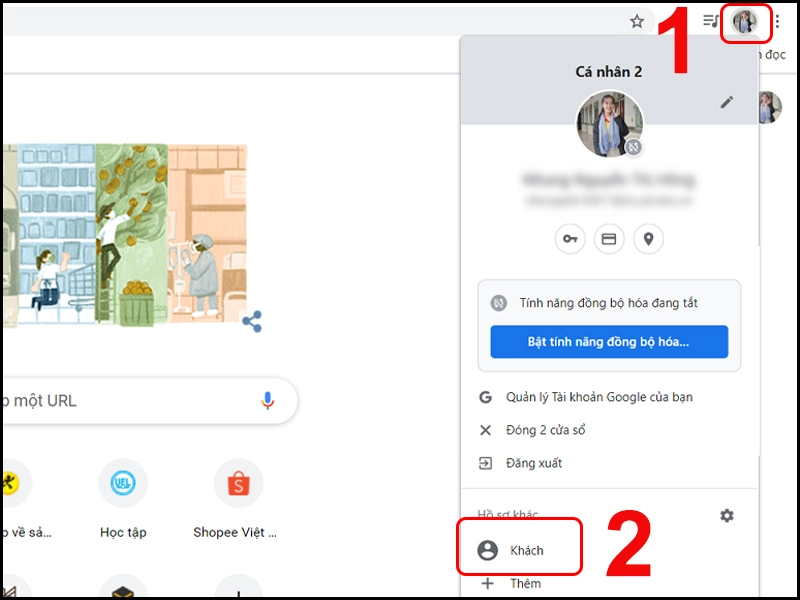
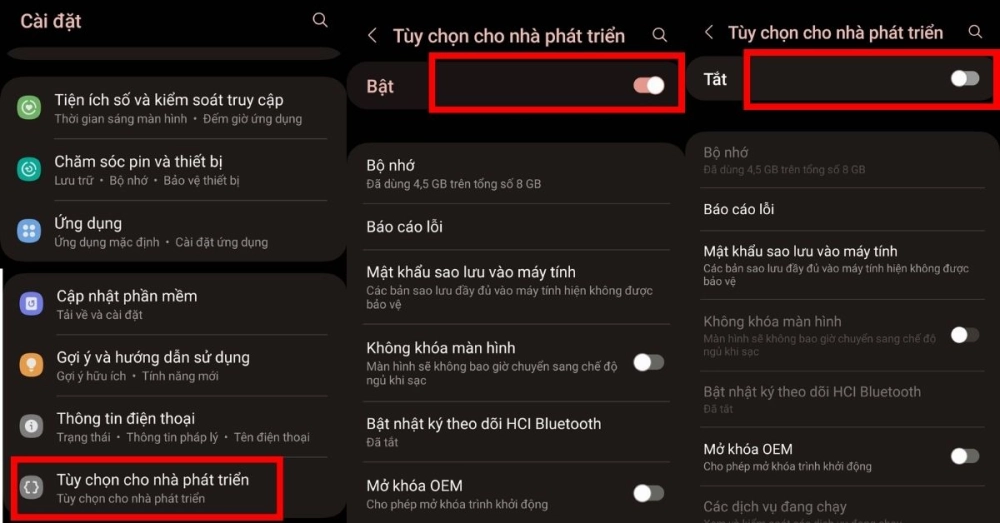
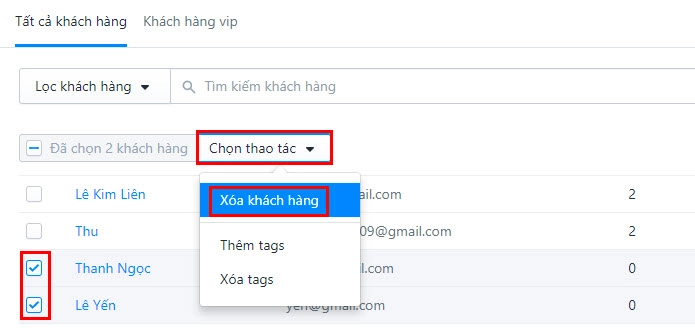
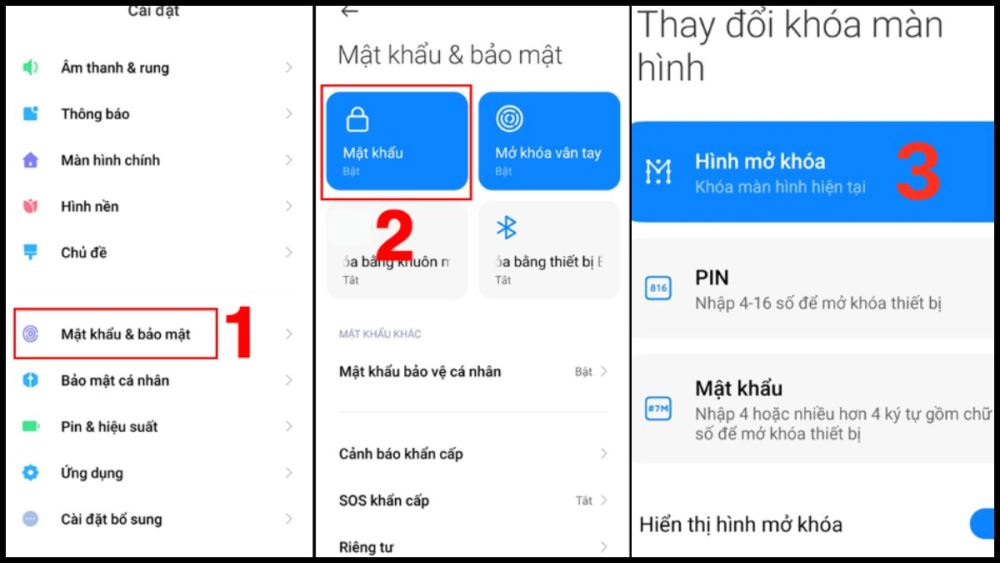




Bình Luận